Você provavelmente tem contatos comerciais em todo o mundo e profissionais que falam idiomas diferentes irão escanear seu Cartão de Negócios QR Code. Um único QR Code no seu cartão de visita pode fornecer um QR Code Business Card em vários idiomas.
Existem duas maneiras diferentes de administrar cartões de visita multilíngues:
Criar um cartão de visita dependente do navegador
Se todas as informações de contato, design e botões de chamada para ação forem os mesmos para todos os idiomas, esta solução funcionará para você.
Uma vez que você tenha criado seu cartão de visita, você pode ir para a seção Extras do editor da página de destino do seu cartão de visita e na seção Língua Selecionador de cartões de visita Dependente do navegador.
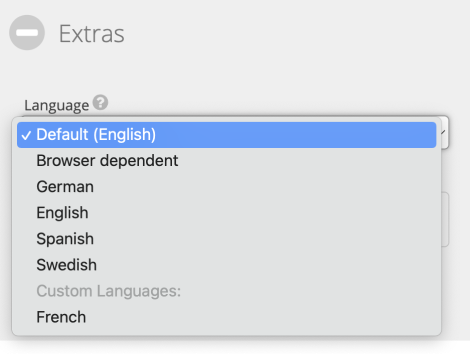 Seletor de idioma dependente do navegador
Seletor de idioma dependente do navegadorEspecifique o idioma no qual a página de desembarque deve ser exibida ao visitante. Por padrão, a página é exibida no idioma que você especificou em sua conta. Você pode sobrescrever o idioma ou selecionar para definir o idioma, dependendo do navegador do visitante. Se o idioma enviado pelo navegador não estiver disponível, o idioma definido em sua conta será usado como uma alternativa.
Os textos da interface, botões de ação e nomes de países do seu cartão de visita serão exibidos no idioma que você selecionar.
Se você estiver criando seus cartões de visita em massa, você pode usar a coluna "idioma" para especificar a language do cartão de visita, digite "xx" para idioma dependente do navegador ou deixe-o vazio para usar o idioma padrão da conta.
Criar cartões de visita diferentes para cada idioma
Se você quiser exibir conteúdos totalmente diferentes, botões de chamada para ação, informações de contato ou mesmo um design, logotipo e modelo diferente, você pode usar nossa solução QR Code em vários idiomas combinada com seus cartões de visita.
Como criar um Cartão de visita QR Code em vários idiomas
1. Entrar na sua conta
2. Criar versões diferentes do seu cartão de visita
Vá ao menu das suas páginas de destino e crie as diferentes versões dos seus cartões de visita nos idiomas que você precisa.
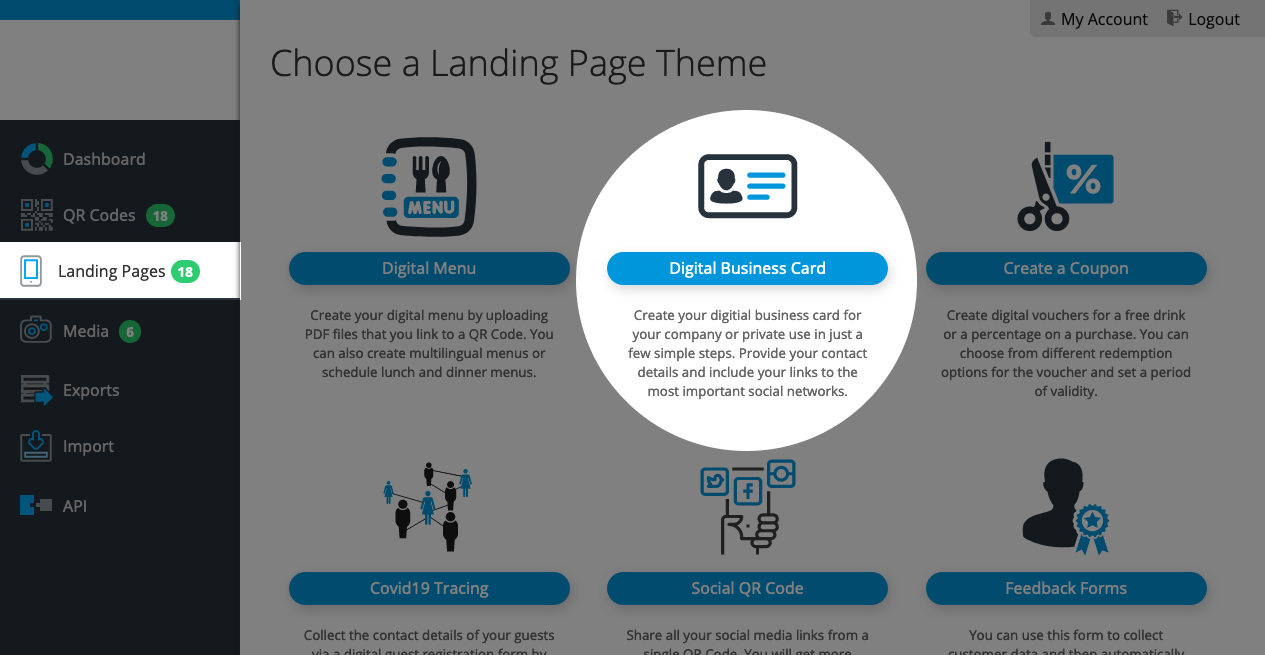 Criar cartão de visita
Criar cartão de visita
3. Atribuir um idioma a cada cartão de visita
Utilizar o seletor de idioma na seção Extras para atribuir um idioma a cada cartão de visita.
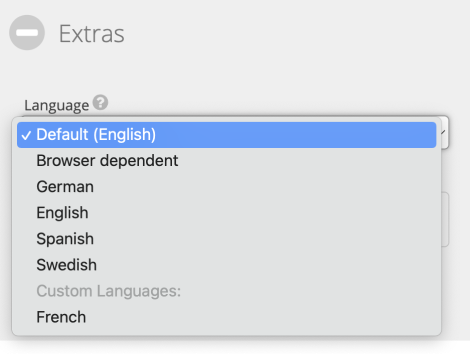 Seletor de idioma drop-Down
Seletor de idioma drop-Down
4. Atribuir uma URL de vaidade a cada cartão de visita
Utilizar a URL vanity URL do cartão de visita para fornecer uma URL descritiva para cada cartão de visita.
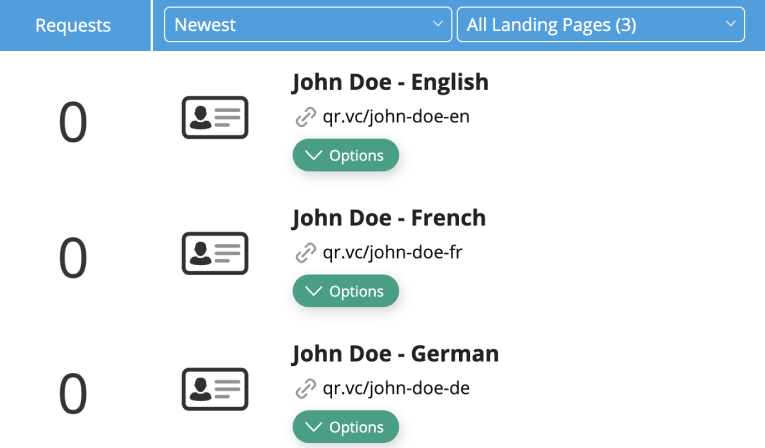 Cartões de visita multilíngües
Cartões de visita multilíngües
5. Criar um código QR multilíngüe
Vá para a seção Códigos QR e crie uma nova seção Código QR de linguagem múltipla.
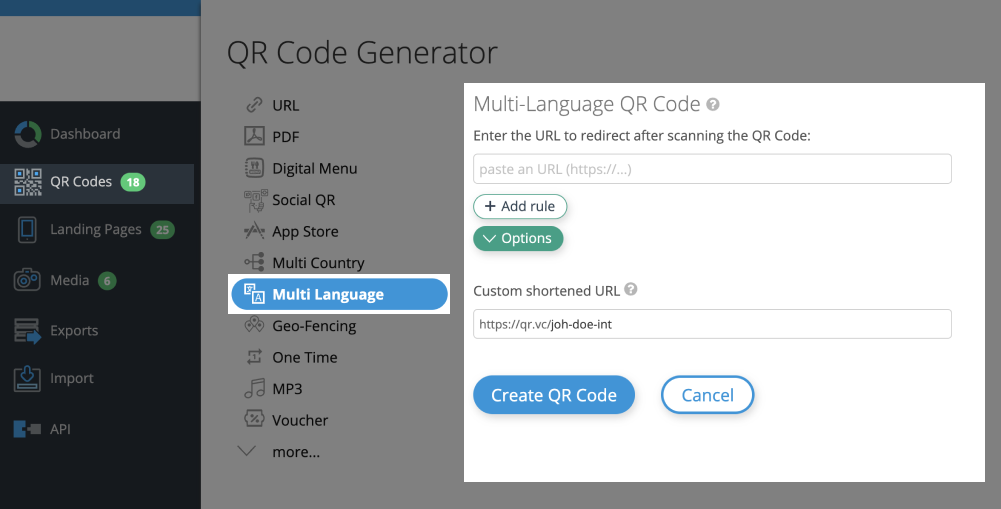 Create a Multi-Language QR Code
Create a Multi-Language QR Code6. Atribuir cada URL curta a um idioma
Adicionar os diferentes idiomas que você vai usar e vincular a URL curta do cartão de visita para aquele idioma específico.
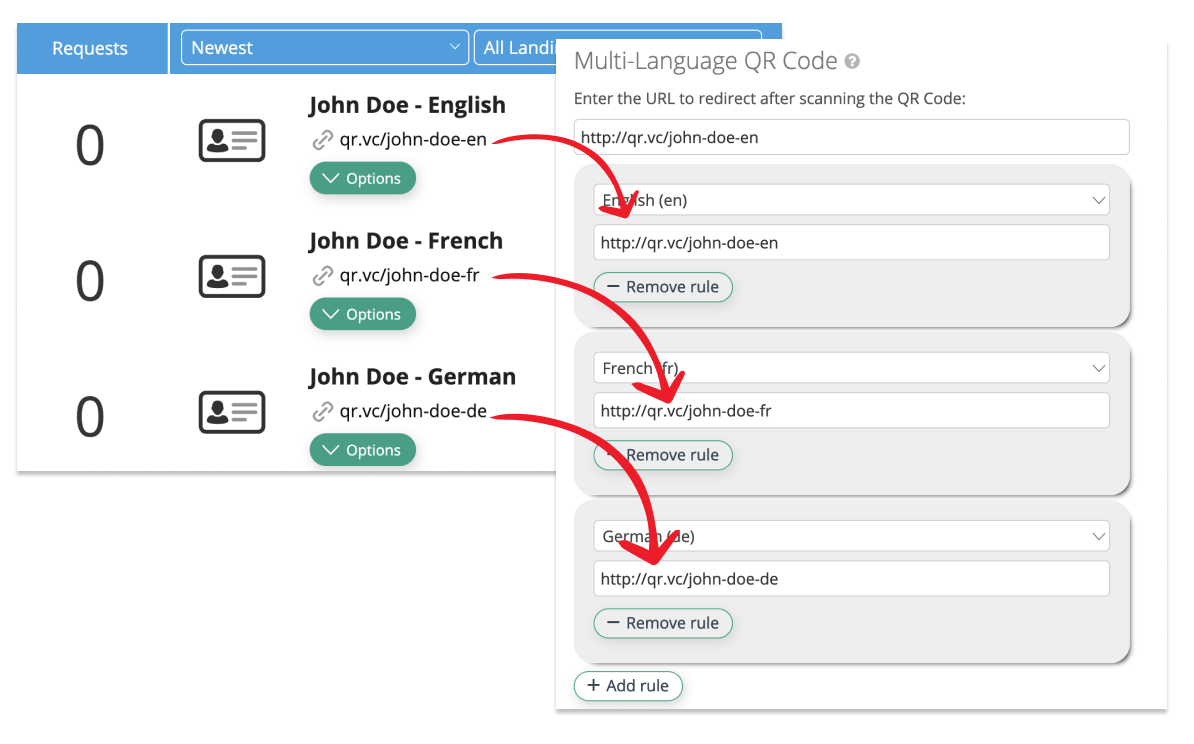 Multi-linguagem do QR Code dashboard
Multi-linguagem do QR Code dashboard7. Introduzir uma URL curta para o código internacional
A pequena URL do QR Code em vários idiomas é a que deve ser usada em seus cartões de visita. Por exemplo, qr.vc/john-doe-int
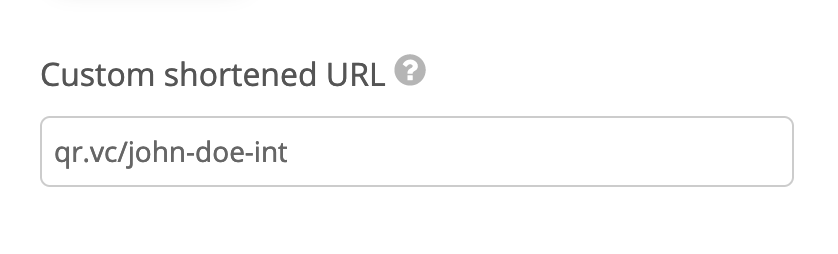 Campo curto de URL
Campo curto de URL8. Download seu QR Code ou copie sua URL curta
Você agora está pronto para ir ao seu menu Options e download seu QR Code que irá redirecionar para uma página de destino de cartão de visita diferente, dependendo do idioma do navegador do usuário.
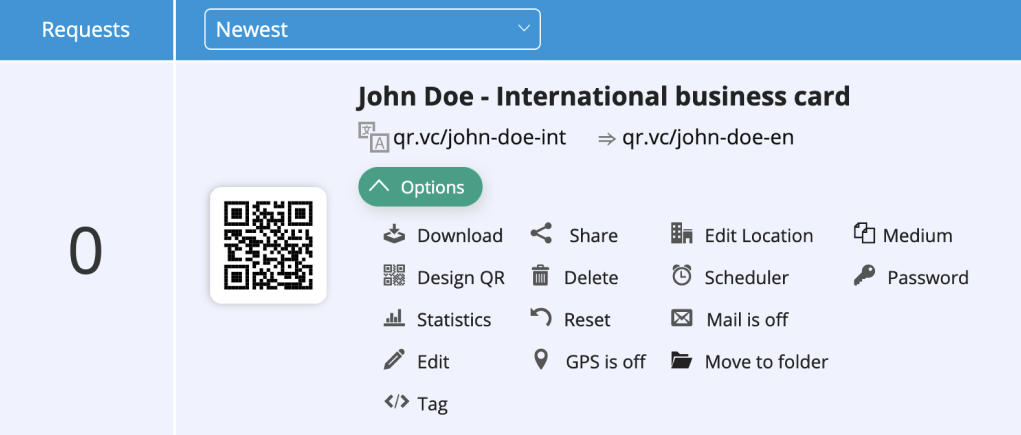 Opções de código QR em vários idiomas
Opções de código QR em vários idiomas